华硕路由器恢复出厂设置,可通过下述两种方式将路由器恢复为原厂默认设置。
方法一:通过路由器设置页面(Web GUI),恢复原厂默认值。
注意:此方法适用于可正常进入路由器设置页面的情况下。
方法二:通过路由器重置键(RESET),恢复原厂默认值
注意:此方法通常适用于无法进入路由器设置页面(Web GUI),如:忘记路由器登录账号密码,或更新固件失败,无法通过方法一恢复原厂默认值时。
方法一:通过路由器设置页面(Web GUI),恢复原厂默认值
请按以下步骤恢复路由器至原厂默认设置:
1. 登录路由器设置页面(ASUSWRT)
以 [RT-AC86U]为例
1-1 将路由器的适配器插入电源接口并插上电源,见下图
1-2 使用附赠的网线连接您的电脑至路由器的LAN接口,见下图

1-3 开启浏览器,输入http://router.asus.com 进入路由器设置页面 (ASUSWRT)

1-4 输入路由器登录账号和密码
1-5 点击登录
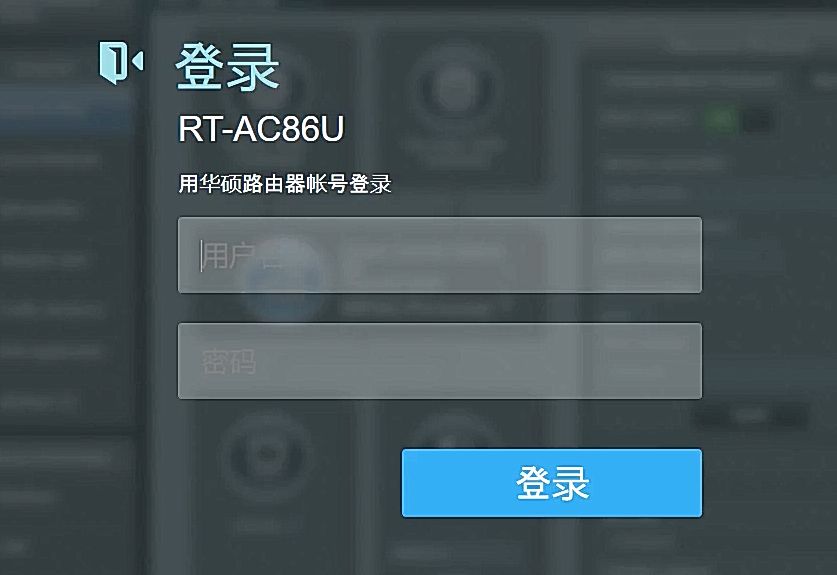
注意:若忘记您之前设置的账号密码,此时请改由方法二将路由器恢复原厂默认设置再重设密码。
2. 恢复路由器的设置
2-1 点击 系统管理 > 恢复/导出/上传设置 选单
2-2 点击 [恢复]

2-3 会出现提示信息,询问是否确认要恢复原厂默认设置,请点击[确定]后会开始恢复。
注意:若进行此操作,则所有的设置将会恢复成原厂默认状态,如:上网设置、无线网络的账号密码... 等设置都会被清除。

2-4 等待路由器恢复原厂默认设置
注意:在此过程中请勿将路由器断电或关机
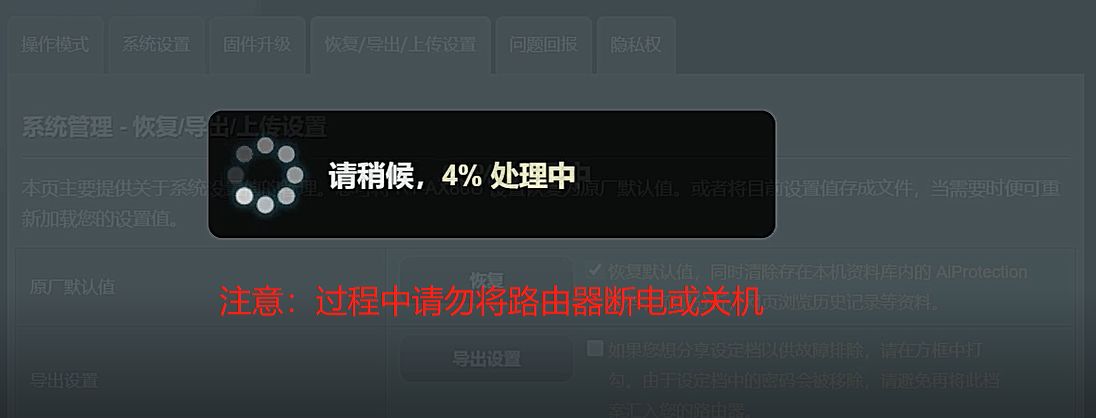
2-5 看到欢迎使用页面表示恢复设置完成,可开始使用路由器。
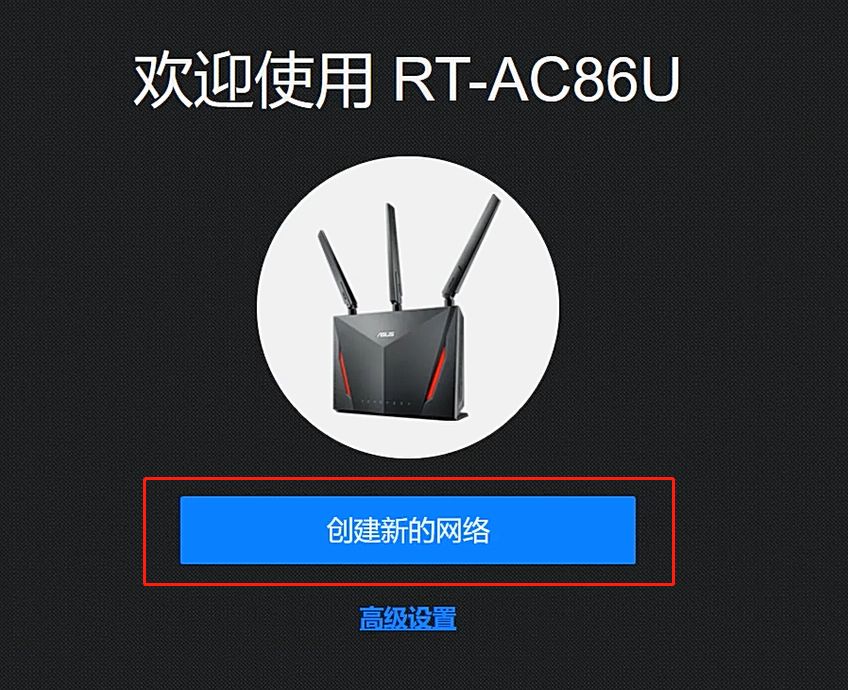
方法二:通过路由器机身上的重置按键(RESET)将路由器恢复原厂默认值
请按以下步骤恢复路由器至原厂默认设置:
1. 请先找到您的路由器机身上的重置按键(RESET) ,如下图红框
下方图片以[RT-AC86U] 为例
(不同产品型号按键位置有所差异,若有疑问请参考使用手册确认)
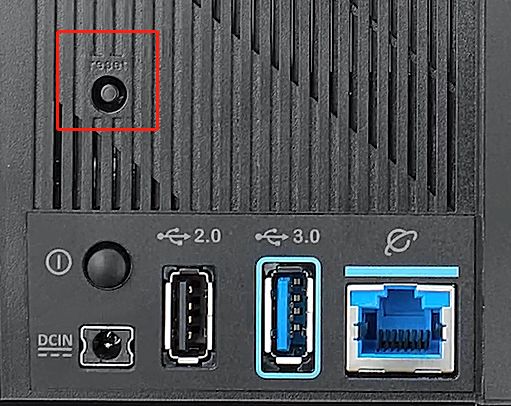
2. 按压Reset按键约5~10秒,直到路由器的电源指示灯开始闪烁,即可放开按键。
此时,因为路由器正在重新开机,所有的指示灯都将熄灭,此为正常情况。
请等待指示灯再次亮起,表示恢复默认设置完成,如下图。
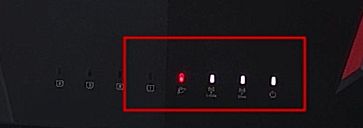
即可再次尝试进入路由器设置页面(Web GUI)
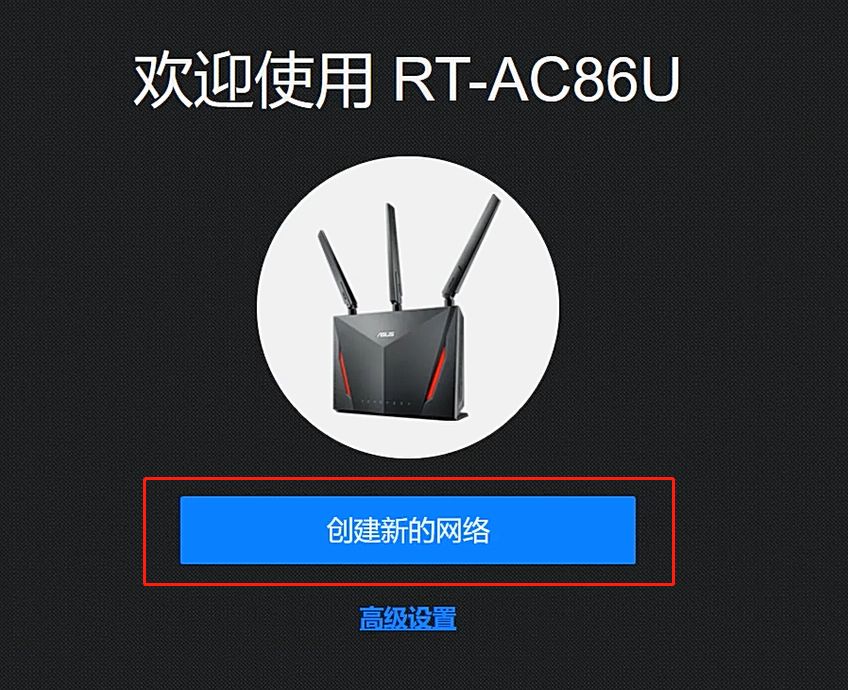


评论